Ab Mai 2022 befindet sich Universal Control nicht mehr in der Betaphase und ist für alle Mac Benutzer verfügbar. Mit Universal Control können Sie Ihren Mac und Ihr iPad oder mehrere Macs mit demselben Trackpad, derselben Maus und derselben Tastatur steuern.
Universal Control ist eine Funktion zur Vereinfachung des Arbeitsablaufs, die es Ihnen ermöglicht, dieselben Eingabegeräte für alle kompatiblen Geräte im Umkreis von 30 Fuß zu verwenden. Der Vorteil dieser Funktion liegt auf der Hand: Sie müssen nicht zwischen mehreren Eingabegeräten wechseln oder für jedes Gerät ein eigenes Eingabegerät verwenden, was umständlich und ineffizient sein kann.
Die universelle Steuerung ist besonders nützlich für diejenigen, die häufig zwischen Geräten und Aufgaben wechseln. Mit Universal Control können Sie Arbeitsbereiche ohne Bildschirmspiegelung trennen und jeden Arbeitsbereich effektiv verwalten.
Insgesamt ist Universal Control eine großartige Ergänzung des Apple-Ökosystems, die es den Nutzern erleichtert, Multitasking zu betreiben und nahtlos mit mehreren Geräten zu arbeiten.
Wie aktiviert man Universal Control auf dem Mac?
Die Aktivierung von Universal Control auf einem Mac ist ein relativ einfacher Vorgang. Die folgenden Schritte sind zu befolgen:
- Klicken Sie auf das Apple-Symbol und wählen Sie „Systemeinstellungen“.
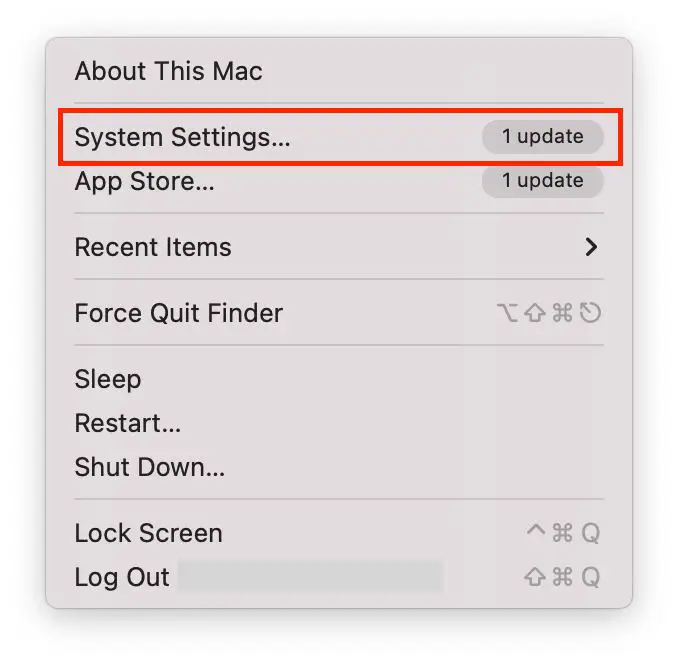
- Klicken Sie dann auf „Anzeigen“.
- Klicken Sie anschließend auf die Schaltfläche „Erweitert“ am unteren Rand des Bildschirms.
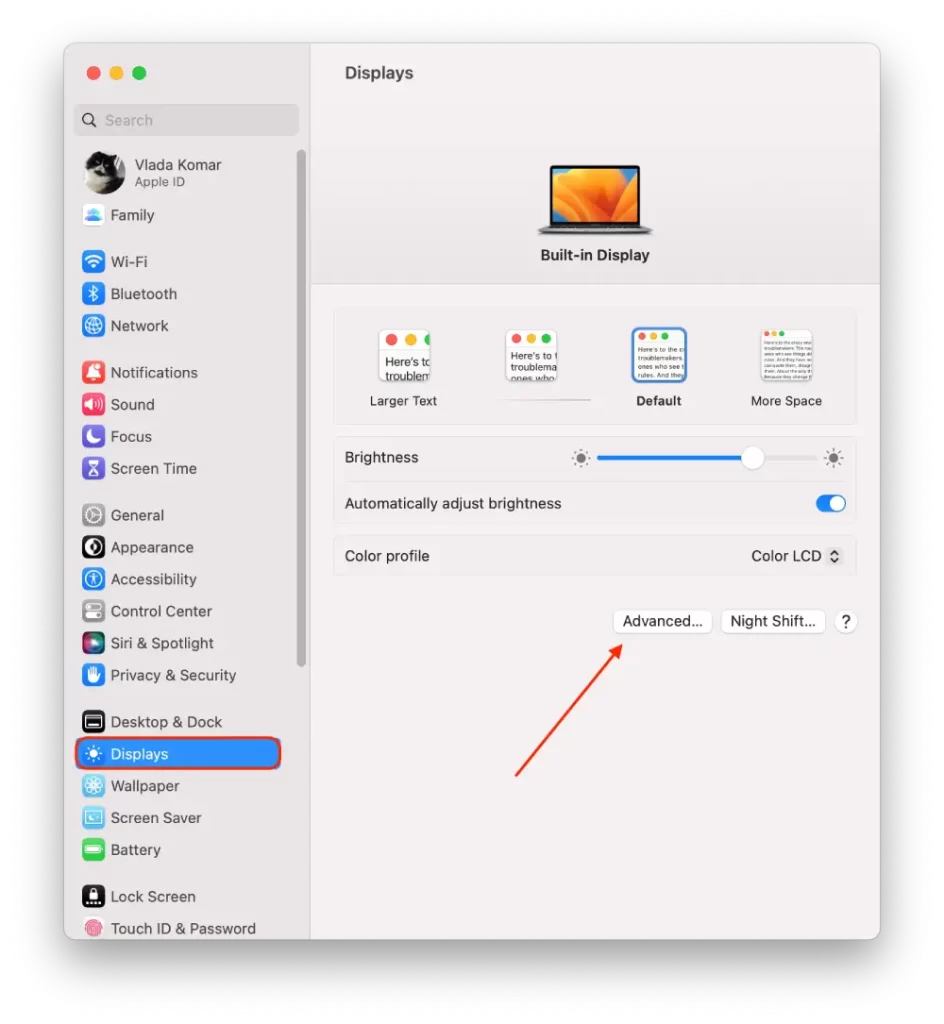
- Aktivieren Sie dann „Zeiger und Tastatur zwischen Mac oder iPad in der Nähe verschieben“ und „Durch den Rand eines Bildschirms schieben, um einen Mac oder iPad in der Nähe zu verbinden“.
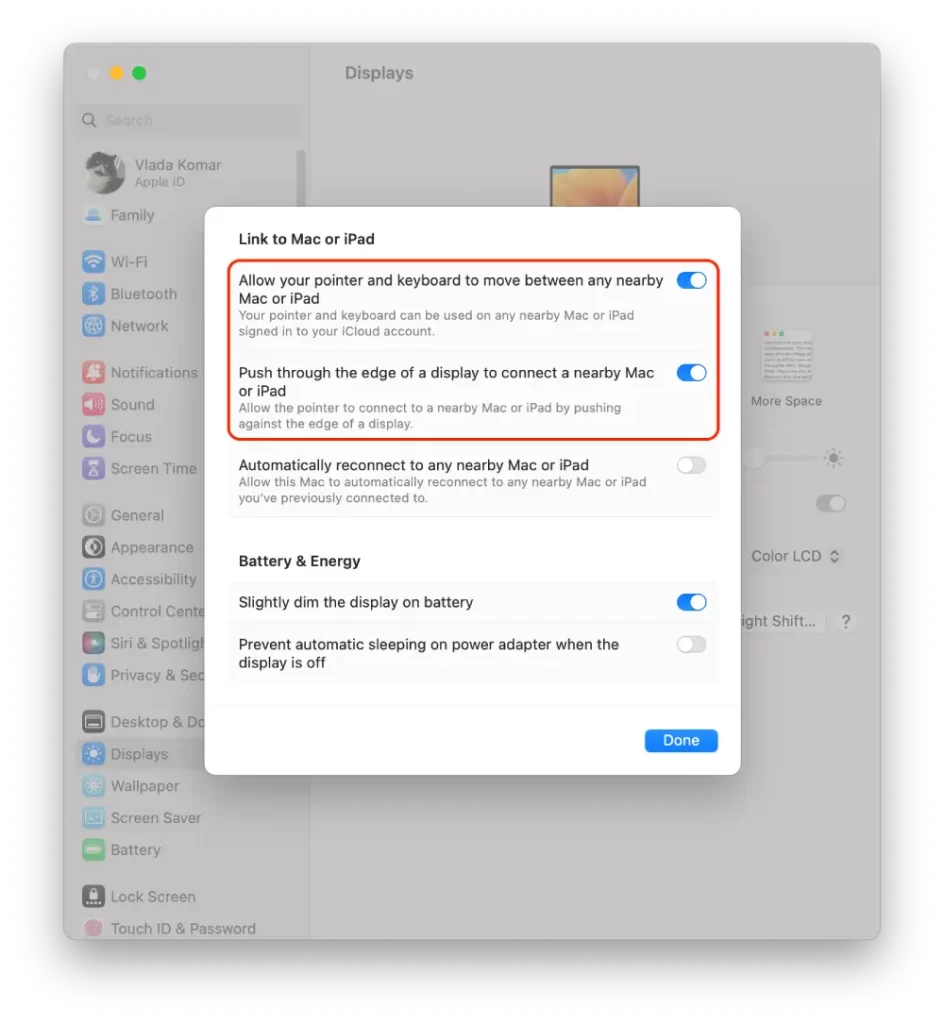
Wenn Sie mehr als einen Mac haben, können Sie auch diese zu Universal Control hinzufügen – führen Sie die gleichen Schritte auf jedem Gerät aus.
Wie aktiviert man Universal Control auf dem iPad?
Um Universal Control auf einem iPad zu verwenden, musst du zunächst sicherstellen, dass auf deinem iPad iPad iPadOS 15 oder höher läuft und dass es mit demselben iCloud-Account angemeldet ist wie dein Mac. Hier sind die Schritte zur Aktivierung der Universalsteuerung auf Ihrem iPad:
- Sie müssen die App „Einstellungen“ auf Ihrem iPad öffnen.
- Wählen Sie dann den Abschnitt Allgemein.
- Wählen Sie als Nächstes AirPlay & Handoff.
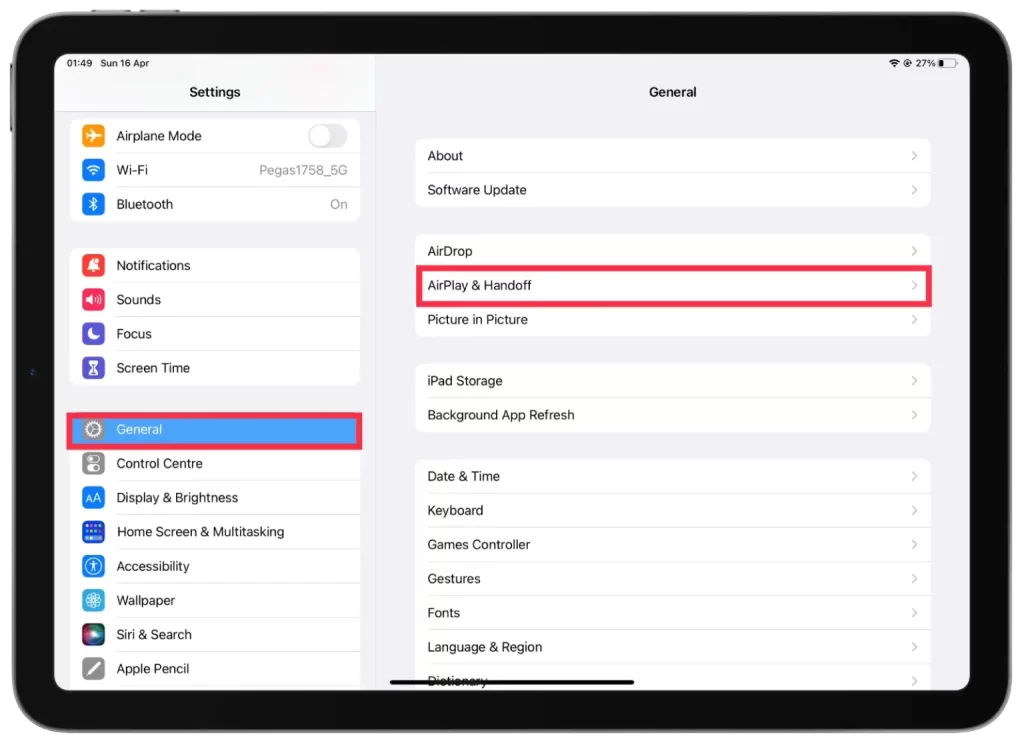
- Aktivieren Sie dann Cursor und Tastatur.
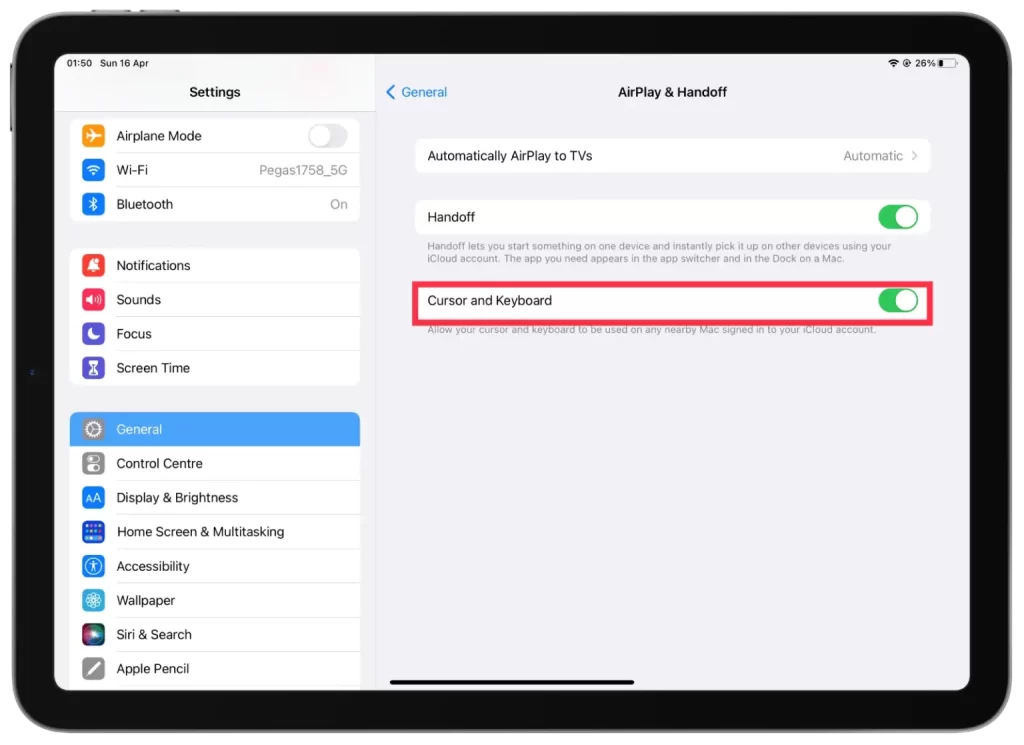
Sie haben Universal Control erfolgreich auf Ihrem iPad aktiviert und können nun Ihren Mac damit steuern und nahtlos mit beiden Geräten arbeiten.
Wie verwendet man Universal Control?
Wenn Sie die obigen Schritte befolgt und die Universalsteuerung aktiviert haben, können Sie jetzt Ihren Mac und Ihr iPad mit denselben Eingabegeräten steuern. Alles, was Sie tun müssen, um diese Funktion zu nutzen, ist, sich bei Ihrem Mac und iPad mit derselben Apple ID anzumelden und sie nahe aneinander zu halten.
Dann können Sie das Trackpad oder die Maus auf einem der Geräte verwenden, um den Cursor auf den Bildschirm des anderen Geräts zu bewegen und so nahtlos von einer Anzeige zur anderen zu wechseln.
Wenn du zum Beispiel ein MacBook Pro und ein iPad Pro hast, kannst du sie nebeneinander stellen und die Tastatur und das Trackpad des MacBook Pro verwenden, um Text einzugeben und auf dem iPad zu navigieren. Ähnlich verhält es sich, wenn Sie ein Magic Keyboard an Ihr iPad angeschlossen haben, das Sie zur Steuerung Ihres Mac verwenden können.
Kompatibilität mit Universal Control
Universal Control benötigt bestimmte Hardware und Software, um zu funktionieren. Hier finden Sie eine Übersicht über die Kompatibilitätsanforderungen:
Hardware-Kompatibilität
- Mac: Jeder Mac mit einem Apple M1-Chip oder ein Intel-basierter Mac mit einem Modelljahr 2016 oder später.
- iPad: Jedes iPad mit iPadOS 15 oder höher.
Software-Kompatibilität
- Mac: macOS Monterey oder höher.
- iPad: iPadOS 15 oder höher.
Anforderungen an das Netzwerk
- Beide Geräte müssen mit demselben Wi-Fi-Netzwerk verbunden sein.
- Bluetooth muss auf beiden Geräten aktiviert sein.
Wenn Sie alle diese Voraussetzungen erfüllen, sollten Sie Universal Control verwenden können, um Ihren Mac und Ihr iPad über dieselben Eingabegeräte zu steuern. Beachten Sie, dass nicht alle Mac- und iPad-Modelle mit Universal Control kompatibel sind. Überprüfen Sie also unbedingt die Kompatibilität, bevor Sie diese Funktion nutzen.
Wie behebt man, dass Universal Control auf Mac oder iPad nicht funktioniert?
Wenn Sie Probleme damit haben, dass Universal Control auf Ihrem Mac oder iPad nicht funktioniert, finden Sie hier einige Schritte zur Fehlerbehebung, die Sie ausprobieren können:
Kompatibilität prüfen
Stellen Sie sicher, dass Ihr Mac und Ihr iPad mit Universal Control kompatibel sind. Lesen Sie die Kompatibilitätsanforderungen, die ich bereits erwähnt habe, um sicherzustellen, dass Ihre Geräte die Anforderungen erfüllen.
Software aktualisieren
Stellen Sie sicher, dass auf Ihrem Mac und Ihrem iPad die neueste Version des jeweiligen Betriebssystems ausgeführt wird. Prüfen Sie in den Systemeinstellungen auf Ihrem Mac und in den Einstellungen auf Ihrem iPad, ob es Updates gibt.
Geräte neu starten
Manchmal kann ein einfacher Neustart Ihrer Geräte das Problem beheben. Versuchen Sie, Ihren Mac und Ihr iPad neu zu starten und versuchen Sie dann erneut, Universal Control zu verwenden.
Universal Control deaktivieren und aktivieren
Wiederholen Sie die Schritte im obigen Abschnitt, um die Funktion aus- und dann wieder einzuschalten. Testen Sie dann erneut die Funktion von Universal Control.

